Appleキーホルダーとは何ですか?その使用方法
Apple Keychainは、iCloud Keychainとも呼ばれ、 (Keychain)Apple自体が提供するAppleデバイス用のパスワードマネージャーサービスです。(password manager service)これを使用して、Webサイトのユーザー名とパスワード、アプリのログイン、さらにはiPhone、iPad、およびMacデバイスのクレジットカードの詳細を保存および取得できます。
iCloudキーチェーンを使用すると、(Keychain)キーチェーン(Keychain)がログインを自動的に入力するため、ログインを覚えておく必要はありません。また、 iCloudを使用し(using iCloud)て、保存した情報をすべてのデバイス間で同期します。このようにして、iPhoneに保存されたパスワードをMacで使用したり、その逆を行うことができます。

iCloudキーチェーンはどのようなデータを保存しますか?(What Data Does The iCloud Keychain Store?)
iCloudキーチェーン(Keychain)は、次の個人情報と機密情報を安全な方法で保存します。
- あなたのウェブサイトとアプリのユーザー名とパスワード。
- クレジットカードの詳細ですが、セキュリティコードはありません。
- (Passwords of all WiFi networks)これまでに接続したすべてのWiFiネットワークのパスワード。
- デジタル署名。
iCloudキーチェーン(Keychain)は、特定の種類のパスワードをデータベースに保存する際に同意を求めます。
How To Use The Apple iCloud Keychain On An iPhone/iPad
iOSベースのデバイスでiCloudキーチェーン(Keychain)を使用するには、最初にこの機能を有効にしてから、そのコンテンツを保存してアクセスできるようにする必要があります。
Enable The iCloud Keychain On An iPhone/iPad
キーチェーン(Keychain)のコンテンツを同期するために他のデバイスで使用するのと同じiPhoneのAppleアカウントに(Apple account on your iPhone)サインインする必要があります。
- iPhoneで設定(Settings)アプリを起動します。
- 上部にある名前バナーをタップします。

- iCloudオプションを選択して、iCloudアカウント設定を管理します。

- 下にスクロールして、 [キーチェーン(Keychain)]オプションをタップします。

- iCloudキーチェーン(iCloud Keychain)オプションをオンにします。

View The Passwords Stored In Your Keychain On An iPhone/iPad
ログインの詳細をiCloudキーチェーン(Keychain)にすでに保存している場合は、iPhoneやiPadなどのiOSベースのデバイスから直接これらの詳細にアクセスできるようになります。
- iPhoneで設定(Settings)アプリを開きます。
- 下にスクロールして、[(Scroll)パスワードとアカウント](Passwords & Accounts)というオプションをタップします。

- 画面上部の[ウェブサイトとアプリのパスワード(Website & App Passwords)]オプションをタップします。
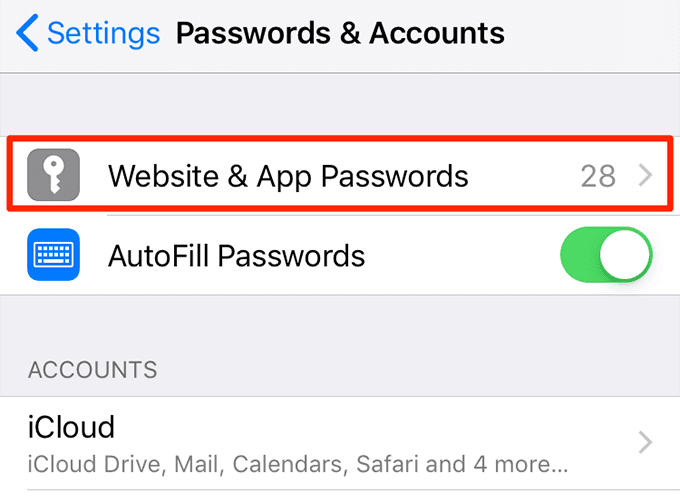
- (Authenticate)TouchIDまたはFaceIDのいずれかを使用して自分自身を(Face ID)認証します。
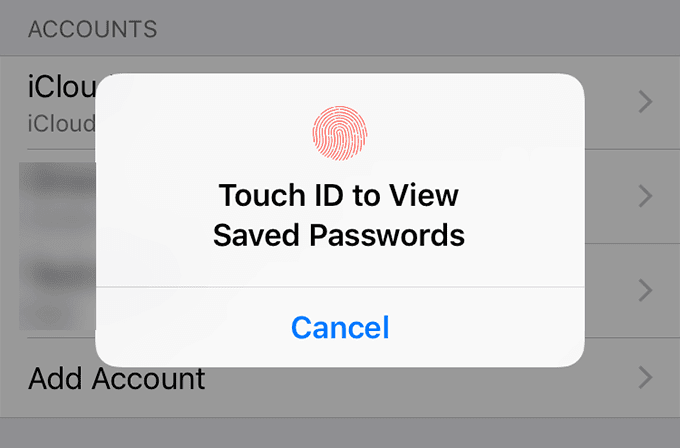
- キーチェーン(Keychain)に保存したすべてのログインが表示されます。リスト内のWebサイトをタップして、そのログインを表示します。(Tap)
- 次の画面に、そのWebサイトのユーザー名とパスワードの両方が表示されます。
キーチェーンに個人情報とクレジットカードの詳細を追加する(Add Personal Information & Credit Card Details To The Keychain)
iCloudキーチェーンを使用すると、(Keychain)キーチェーン(Keychain)に手動で情報を追加できます。このようにして、このサービスに個人情報とクレジットカード情報の(your credit card details)両方を保存できます。その後、iCloud対応デバイスのいずれかでこのデータにアクセスできます。
- iPhoneの設定(Settings)アプリにアクセスします。
- 下にスクロールして、 Safari(Safari)オプションをタップします。

- [一般(General)]セクションの[自動入力](AutoFill)をタップします。

- [マイ情報(My Info)]オプションをタップして、個人情報を追加します。

- 連絡先カードを選択して、個人情報をキーチェーン(Keychain)に追加します。
- [保存されたクレジットカード](Saved Credit Cards)をタップします。

- TouchIDまたはFaceIDを使用して本人確認を行ってください。
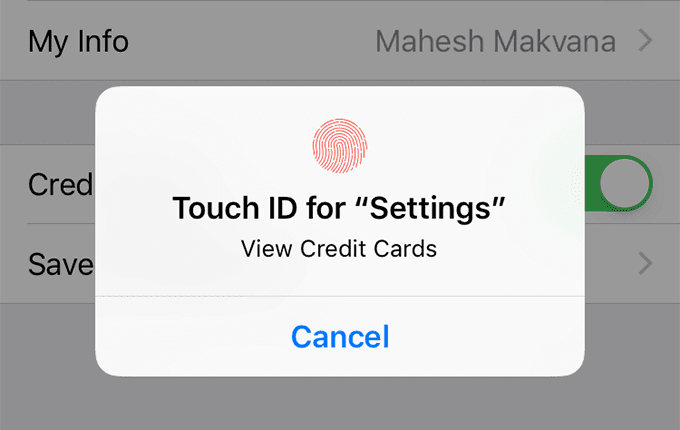
- [クレジットカードの追加(Add Credit Card)]をタップします。
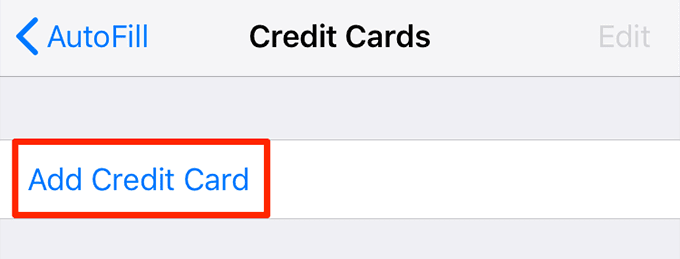
- (Enter)クレジットカードの詳細を入力すると、カードがキーチェーン(Keychain)に追加されます。

MacでiCloudキーチェーンを使用する方法(How To Use The iCloud Keychain On a Mac)
Macでは、iCloudキーチェーンを使用(Keychain)して、オンラインアカウントのパスワード(generate passwords for your online accounts)を保存、取得、さらには生成することができます。キーチェーン(Keychain)にデータを手動で追加するオプションもあります。
MacでiCloudキーチェーンを有効にする(Enable The iCloud Keychain On a Mac)
MacでiCloud(Mac)キーチェーン(Keychain)を有効にするために、アプリなどは必要ありません。
- (Click)画面の左上隅にあるAppleロゴを(Apple)クリックし、 [システム環境設定](System Preferences)を選択します。

- 次の画面でiCloudをクリックします。

- 右側のペインに、iCloudアカウントで使用されているサービスが表示されます。キーチェーン(Keychain)のボックスにチェックマークを付ける(Tick-mark)と、 Macで(Mac)キーチェーン(Keychain)がアクティブになります。

MacでiCloudキーチェーンパスワードにアクセスする(Access The iCloud Keychain Passwords On a Mac)
Macでは、2つの方法を使用してキーチェーン(Keychain)のコンテンツにアクセスできます。保存したユーザー名とパスワード(view your saved usernames and passwords)を表示するには、Webブラウザーまたは組み込みアプリのいずれかを使用できます。
キーチェーンアクセスの使用(Using Keychain Access)
- DockのLaunchpad(Launchpad)をクリックし、 KeychainAccessを検索して開きます。

- キーチェーンに保存されているすべてのコンテンツが表示されます。
Safariの使用(Using Safari)
- MacでSafariを起動します。

- 上部のSafari(Safari)メニューをクリックし、 [設定](Preferences)を選択します。

- [パスワード(Passwords)]タブをクリックします。
![[パスワード]タブ](https://lh3.googleusercontent.com/-7Lw33aY_bGs/YnLpmZiymNI/AAAAAAABGm0/_AUwSYVyP_EMtrcGWN5Y5J49kUWP62ljgCEwYBhgLKu8DABHVOhyfrVkC5xxyHmT-lpSbO6tplTOd-qYMw7zeoLwopLVI33BeBPoPj-qjsiZK33TW-noKefrvpWgkU8ZzFVMBaynicowNWw8mg4lYte_BEj2z-vxdbA63bRIoA2rDCDsDQPph-RKCRTwFPCcbP9uNjggwZK_LSU2kdC94IIN3WGwvPaB2GNVogxYyYMAl_NO4lVtl_4OW1Lo14JtynnMVvCU5_-7GJxH_8EQkNxLKeaJAsZ38I9fsgwW-Eryl4ZT1FQr0j4tArLlMXa_jMW4OegjdoxpXvvVWMNppYrZBHtTYnO49AbZLVIxitcLkLdEwwc1Zotz-on9dHFLH7VRoDvjP2IoIqPX_kSoxu4_ywepGQigpB4OVL3DAf4UbLq1_SuQtrsrd5w2iMayGAcqF7uAwPk1WMMtbcm0BgynOsyJEScGNlJ2HKBA9ouspIvGYi1xTPixh-foJKkkuqnHTnvFNvwyY4I4bpvSDFTCuZOtkXev46jqs86Y-FJlJw9CtPxuxhA9LKOvSMY-df1Tm1s5l-wS2oFox3Dwmim_qEO2sqtqU610mX_rprQQb0Gjd7sJoYsxd1IPR15jK4yOEqiwRYaJ7evYyNUGuSXiZ049_RNCkplrEsjnWuJORWnUzP4z_kVyCYUXw7sMRMNO7zJMG/s0/P2vRyOvp47Tna4tPHWj3gaQoaUo.png)
- Macのパスワードを入力し、Enterキー(Enter)を押します。

- 保存したキーチェーン(Keychain)パスワードにアクセスできます。

MacのSafariでiCloudキーチェーンデータを使用する(Use The iCloud Keychain Data In Safari On a Mac)
Safariがキーチェーン(Keychain)のデータからさまざまなウェブサイトのフィールドを自動入力する前に、 (auto-fill)Macのこのブラウザでキーチェーン(Keychain)オプションを有効にする必要があります。
- MacでSafari(Safari)ブラウザを開きます。
- 上部の[ Safari ]オプションをクリックして、[設定](Preferences)を選択します。

- 次の画面で[自動入力]タブを選択(AutoFill)します。
- 画面にいくつかのチェックボックスが表示されます。SafariがiCloudキーチェーンから自動入力する情報に(Keychain)チェックマークを付け(Tick-mark)ます。

Safariでキーチェーンを使用してパスワードを自動的に生成する(Automatically Generate Passwords With The Keychain In Safari)
iCloudキーチェーン(Keychain)のあまり知られていない機能は、オンラインアカウントの強力なパスワードを自動的に生成(automatically generate strong passwords)できることです。このように、手動でパスワードを作成する必要はありません。
この機能が作成するパスワードは、iCloudキーチェーン(Keychain)に自動的に保存されます。
- MacでSafari(Safari)ブラウザにアクセスします。

- 新しいアカウントを作成するWebサイトを開きます。これは、任意のWebサイトにすることができます。
- Webサイトにアクセスしたら、パスワードフィールドをクリックすると、Safariがパスワードを自動的に提案します。このパスワードをクリックし(Click)て、パスワードフィールドに追加します。

- Safariがパスワードを提供しない場合は、パスワードフィールドのキーアイコンをクリックして、[新しいパスワード(Suggest New Password)の提案]を選択します。

キーチェーンにクレジットカードを手動で追加する(Manually Add a Credit Card To The Keychain)
iPhoneと同様に、 Mac(Mac)からiCloudキーチェーン(Keychain)にクレジットカードを手動で追加できます。
- MacでSafariを開きます。
- 画面の上部から[ Safari ]、[設定](Preferences)の順に選択します。
- 次の画面で[自動入力]タブを選択(AutoFill)します。
- クレジットカード(Credit cards)と表示されている場所の横にある[編集(Edit)]をクリックします。

- 下部にある[追加]ボタンをクリックして、iCloud(Add)キーチェーン(Keychain)に新しいクレジットカードを追加します。

- (Enter)クレジットカードの詳細を入力し、下部にある[完了(Done)]をクリックします。カードの詳細はキーチェーン(Keychain)に保存されます。

- カードを削除するには、カードを選択して[削除(Remove)]をクリックします。
Apple iCloudキーチェーン(Keychain)を使用して、保存したWiFiパスワード(view your saved WiFi passwords)を表示することもできます。
Appleデバイスでお気に入りのパスワードマネージャー(favorite password manager)は何ですか?それはiCloudキーチェーン(Keychain)ですか、それともサードパーティのツールですか?以下のコメントでお知らせください。
Related posts
Apple Keychain は 1Password や LastPass と比較して優れたパスワード マネージャーですか?
Appleリマインダーを効果的に使用するためのヒント、コツ、およびハック
あなたの車にAppleCarPlayをセットアップする方法
Apple Payが機能しない?試すべき15のこと
「Appleでサインイン」とは何か、その使用方法、および安全性
Siriに尋ねる11の面白いこと
AppleAppStoreの国を変更する前の8つのヒント
Apple AirPlayとは何ですか?
FaceTimeの「サーバーで登録処理エラーが発生しました」エラーを修正
FaceTimeカメラが機能していませんか?iPhone、iPad、Macで修正する8つの方法
エキスパートになるための11のiMessageのハックとコツ
あなたが知る必要がある9つのあまり知られていないAppleMusicのヒント
8つの最高のApplePencilアプリ
AirPlayが機能していませんか?修正する11の方法
AirPlayがiPhoneからMacに機能しない?これらの12の修正を試してください
iPhone Face IDは安全に使用できますか?
AppleのGarageBandの使い方
iPhone または Mac で Apple Music が遅いですか?これらの10の修正を試してください
あなたが知らないかもしれないAppleメッセージのための秘訣と秘訣
SpotifyとAppleMusicの6つの違い
